Was tun, wenn der Windows-Update-Bildschirm leer bleibt? Ein paar Tipps.
Gut ist, wenn das Windows-Update problemlos funktioniert. Das ist auch meist der Fall, allerdings gibt es auch hier und da immer wieder Probleme. Dann ist guter Rat teuer und leider ist in vielen Fällen keine einfache Problemlösung möglich. Daher hier ein paar Tipps um das Windows Update wieder flottzubekommen.
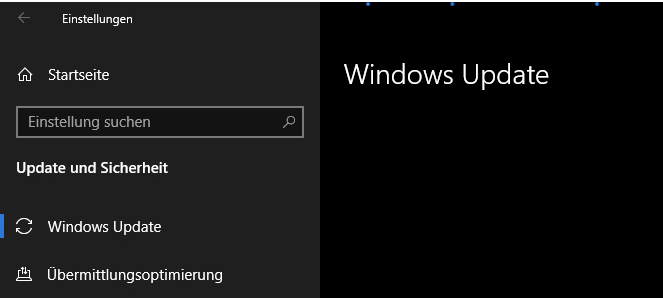
Hinweis: es ist immer eine gute Idee vor solchen Aktionen ein Backup zu erstellen, falls noch nicht geschehen.
Windows Update Problembehandlung
Start > Einstellungen > Update und Sicherheit > Problembehandlung > Zusätzliche Problembehandlungen aus.
Hier führen Sie nun den Unterpunkt „Windows Update“ aus.
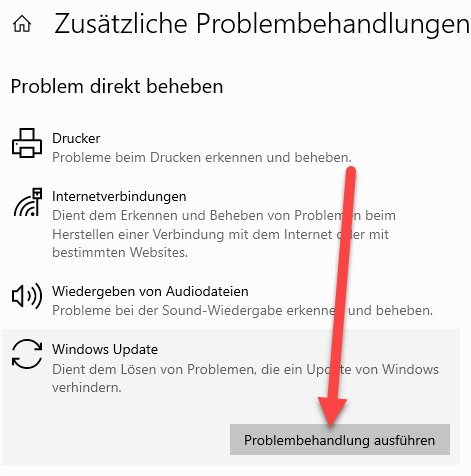
Anschließend den Computer neu starten und die Update-Suche erneut ausführen.
Datenträgerbereinigung ausführen
Führen Sie die Datenträgerbereiniung aus und löschen Sie alle temporären Daten. Klicken Sie auf „Systemdateien bereinigen“ um Windows-Update-Dateien entfernen zu können.
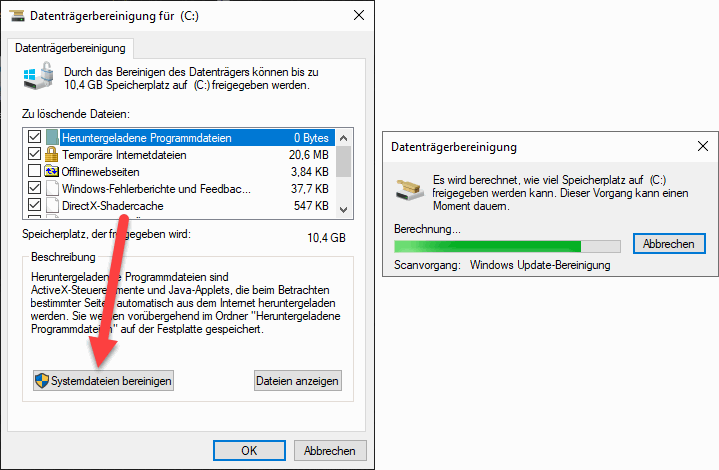
Auch hier kann ein Neustart nach dem Bereinigen hilfreich sein. Danach die Update-Suche erneut ausführen.
Windows Systemdateien reparieren – SFC und DISM
Windows hat eine eingebaute Funktion um die Systemdateien reparieren zu können, den System File Check (SFC).
Öffnen Sie hierfür eine Eingabeaufforderung mit Admin-Rechten. Anschließend geben Sie die folgenden zwei Befehle ein:
DISM.exe /Online /Cleanup-image /Restorehealth
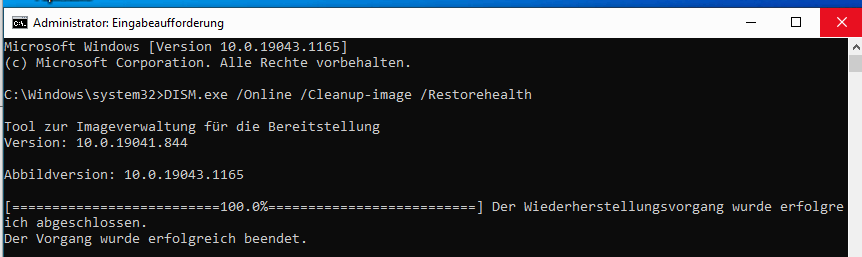
und anschließend:
sfc /scannow
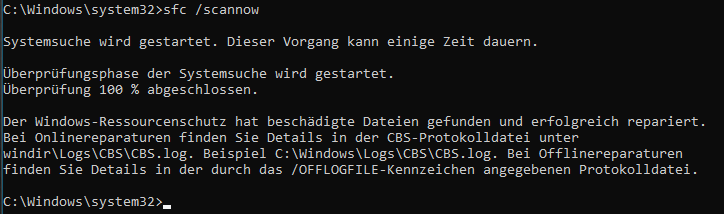
Warten Sie ab, bis der Vorgang abgeschlossen ist.
Windows Update Cache löschen
Auch hierfür öffnen wir eine Eingabeaufforderung mit Admin-Rechten. Anschließend geben wir die folgenden zwei Befehle ein:
net stop wuauserv net stop bits
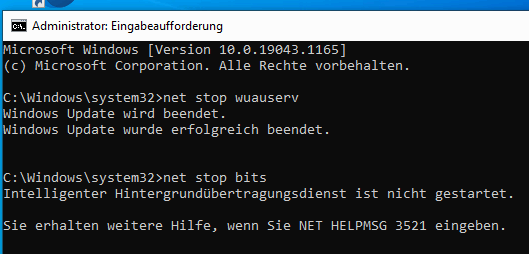
Dies stoppt die Windows-Update-Dienste. Eine Fehlermeldung beim zweiten Befehl ist kein Grund zur Beunruhigung. Anschließend können wir die Dateien mit dem Explorer löschen. Dazu gehen wir in den folgenden Ordner:
C:\Windows\SoftwareDistribution
Hier markieren wir alle Dateien und Ordner und löschen diese.
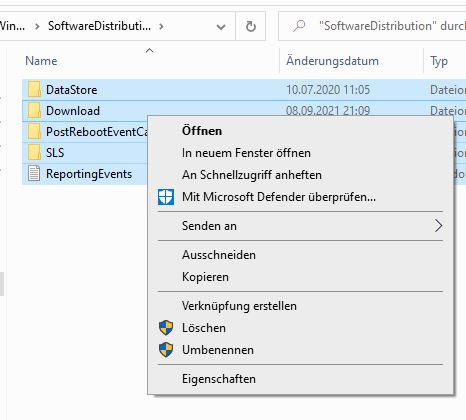
Anschließend starten wir die Updatedienste über die Eingabeaufforderung neu:
net start wuauserv net start bits
Anschließend starten wir den Computer neu und probieren erneut das Update.
Reset Windows Update Tool
Eine weitere Möglichkeit viele Reparaturoptionen zu probieren ist das „Windows Update Reset Tool„. Einige hier bereits beschriebenen Funktionen lassen sich über das Tool ebenfalls schnell ausführen.
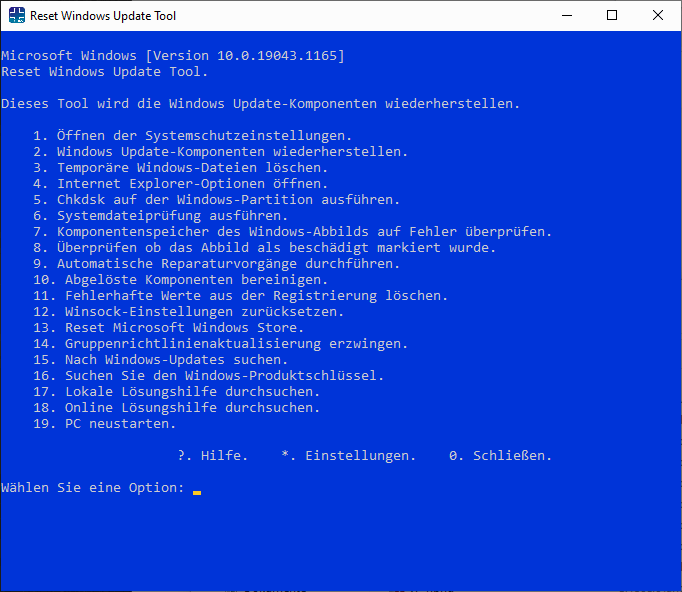
Windows Neuinstallation
Viele Probleme lassen sich durch eine Neuinstallation von Windows lösen. Hier müssen zwar alle Programme und Daten neu eingespielt werden, dies ist aber oft effektiver als eine tagelange Problemsuche.
Sichern Sie in jedem Fall alle Ihre Daten vor der Neuinstallation von Windows.

